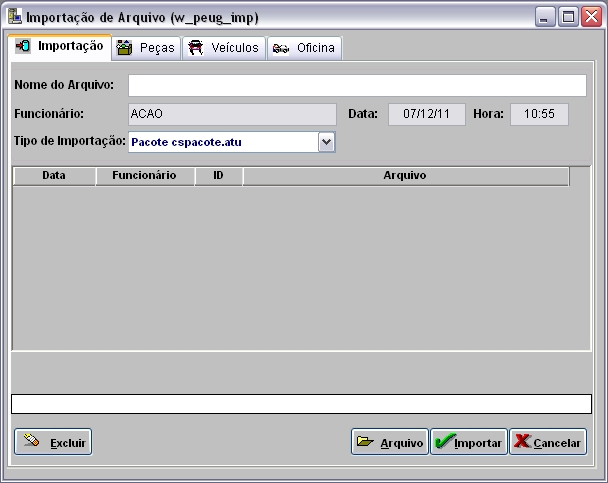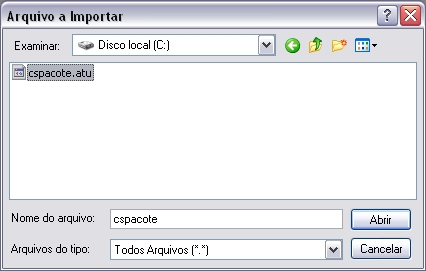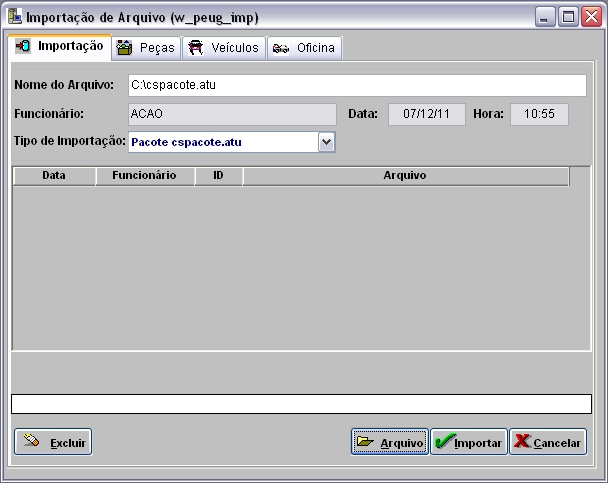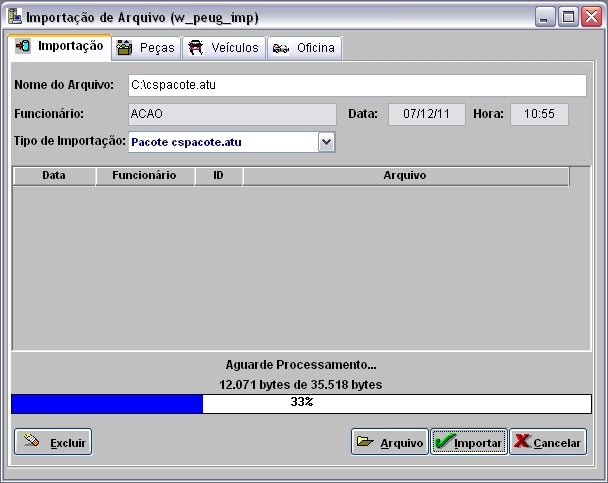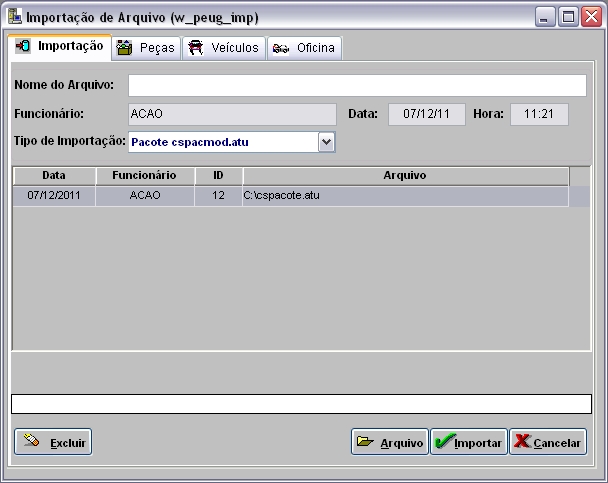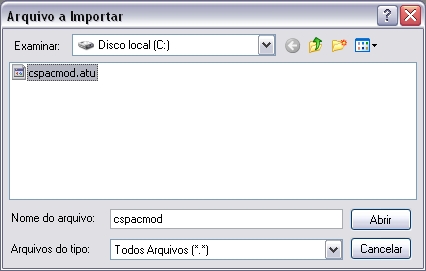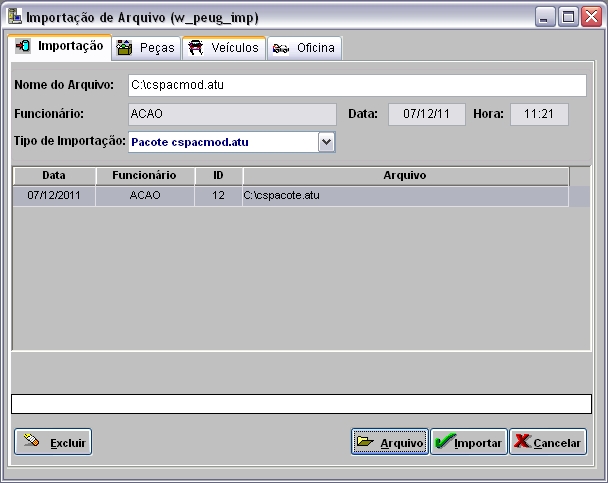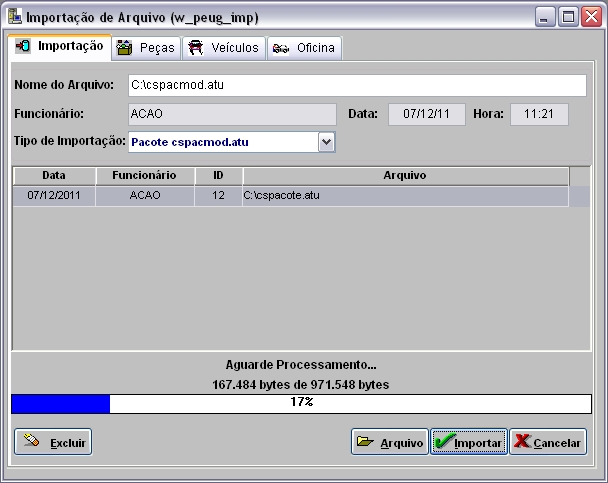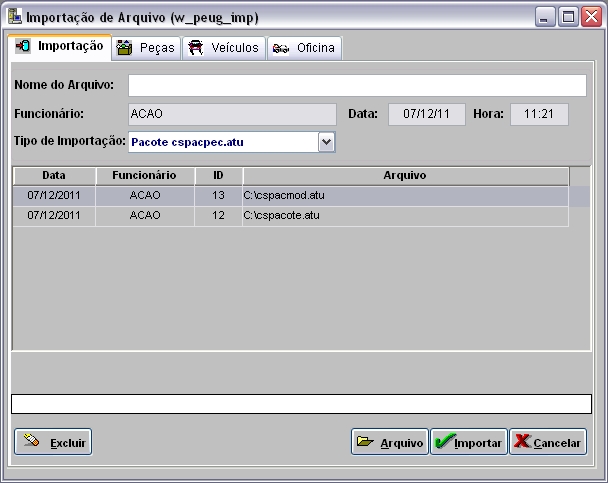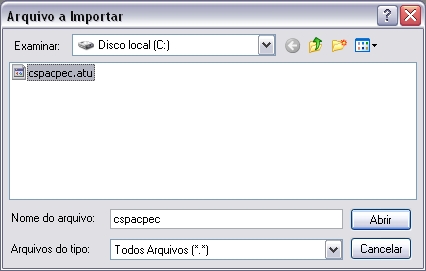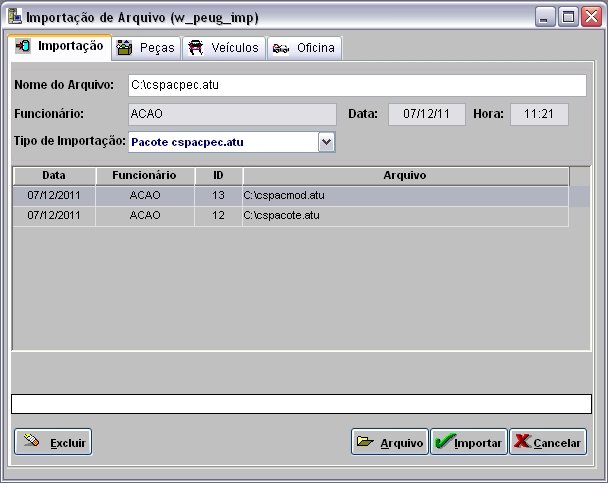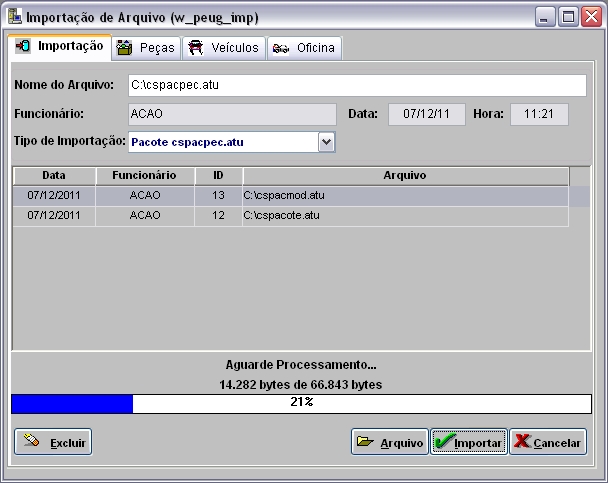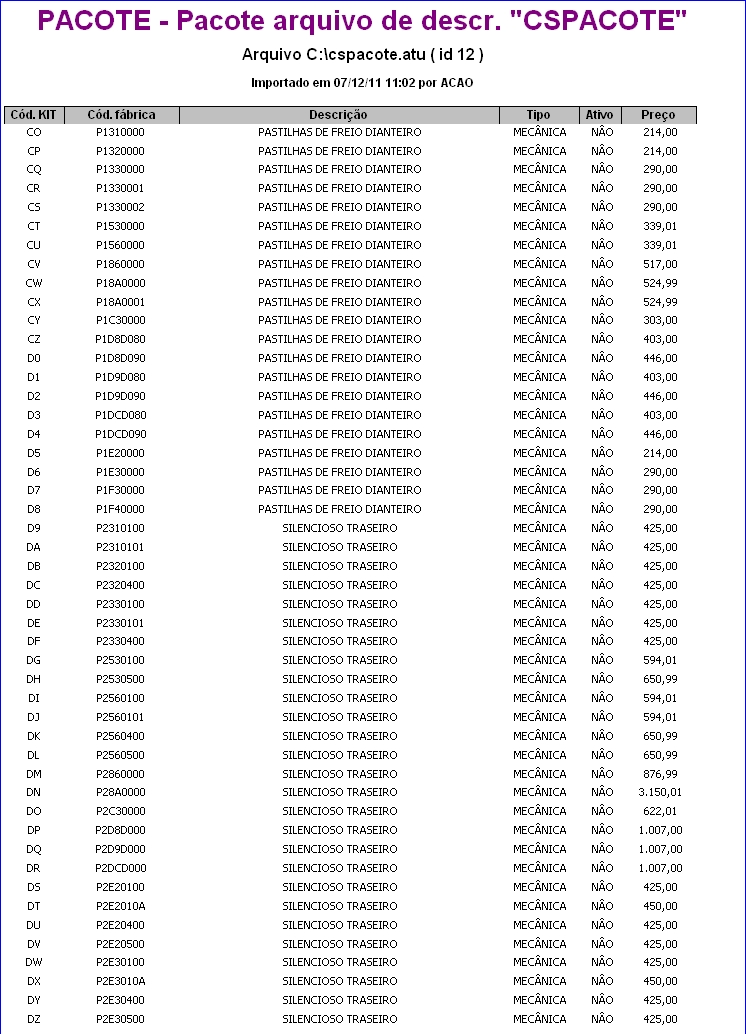De Dealernet Wiki | Portal de Soluçăo, Notas Técnicas, Versőes e Treinamentos da Açăo Informática
| (9 ediçÔes intermediårias não estão sendo exibidas.) | |||
| Linha 161: | Linha 161: | ||
[[Arquivo:Importacaopacoteskitspeugeot27.jpg]] | [[Arquivo:Importacaopacoteskitspeugeot27.jpg]] | ||
| - | '''12.''' Importação concluĂda ([[Arquivo:Importacao3.jpg]]). A quantidade de registros processados sĂŁo indicados no campo ''Importadas'' | + | '''12.''' Importação concluĂda ([[Arquivo:Importacao3.jpg]]). A quantidade de registros processados sĂŁo indicados no campo ''Importadas''; |
[[Arquivo:Importacaopacoteskitspeugeot28.jpg]] | [[Arquivo:Importacaopacoteskitspeugeot28.jpg]] | ||
| + | |||
| + | <p align="justify">'''13.''' ApĂłs a importação dos trĂȘs registros ''CSPACOTE'', ''CSPACMOD'' e ''CSPACPEC'', o sistema abre a tela ''PACOTE - Pacote arquivo de desc. "CSPACOTE";</p> | ||
| + | |||
| + | '''14.''' Clique em '''Preview''' para visualizar o relatĂłrio. E '''Imprimir''' para imprimi-lo; | ||
| + | |||
| + | [[Arquivo:Importacaopacoteskitspeugeot29.jpg]] | ||
| + | |||
| + | '''15.''' O registro ''CSPACOTE'' mostra todos os kits importados, as peças não cadastradas e modelos não cadastrados, caso exista. | ||
| + | |||
| + | '''Nota:''' | ||
| + | * Para visualizar o relatĂłrio posteriormente, basta selecionar o registro ''CSPACOTE'', clicar na aba ''Oficina'' e em seguida no botĂŁo ''RelatĂłrio''. | ||
| + | |||
| + | [[Arquivo:Importacaopacoteskitspeugeot30.jpg]] | ||
Edição atual tal como 13h13min de 7 de dezembro de 2011
Tabela de conteĂșdo |
Introdução
Os registros "CSPACOTE", "CSPACMOD" e "CSPACPEC" servem para importar informaçÔes dos kits.
Antes de importar os trĂȘs registros, faz-se necessĂĄrio realizar a importação de modelos de veĂculos e de cadastro de peças, assim ao importar os kits, o sistema realizarĂĄ a associação. Caso nĂŁo tenha esses prĂ©-requisitos, o sistema permitirĂĄ a importação, porĂ©m para os kits que contĂ©m peças ou modelos nĂŁo cadastrados ficarĂŁo sinalizados como inativo podendo ser reativado posteriormente com a re-importação dos arquivos.
Para importar os kits, basta selecionar primeiro o registro CSPACOTE (contĂ©m descriçÔes e valores dos kits) e em seguida os outros dois CSPACMOD (contĂ©m os modelos dos kits) e CSPACPEC (contĂ©m as peças do kit). ApĂłs a importação dos trĂȘs arquivos, sendo que o primeiro a ser importado deve ser o CSPACOTE, pois o mesmo Ă© o arquivo mestre, os kits sĂŁo cadastrados/atualizados. Para visualizar o relatĂłrio com todos os kits importados, assim como as peças e os modelos nĂŁo cadastradas, caso exista, selecione o registro CSPACOTE.
Realizando Importação Pacotes de Kits
Como Realizar Importação Pacote cspacote.atu
MĂDULO INTEGRAĂĂO FĂBRICA
1. No menu principal clique Arquivo e Importar Arquivo;
2. Na janela Importação de Arquivo, selecione o Tipo de Importação: Pacote cspacote.atu;
3. Em seguida informe o DiretĂłrio e Nome do Arquivo ou clique Arquivo para selecionĂĄ-lo;
4. Selecione arquivo no diretĂłrio onde foi salvo e clique Abrir;
5. ApĂłs selecionar o arquivo clique Importar;
6. Processando importação;
7. Clique OK. Ir para aba Oficina para processar registro do arquivo no sistema;
8. Na aba Oficina, mostra quantidade de itens a importar. Selecione o registro PACOTE - Pacote arquivo de descr. "CSPACOTE";
(![]() ): indica que o arquivo estĂĄ pronto para ser importado.
): indica que o arquivo estĂĄ pronto para ser importado.
(![]() ): indica que o arquivo jĂĄ foi processado.
): indica que o arquivo jĂĄ foi processado.
9. Em seguida clique em Processar;
10. Arquivo sendo processado;
11. Registro PACOTE - Pacote arquivo de descr. "CSPACOTE" processado. Clique OK;
12. Importação concluĂda (![]() ). A quantidade de registros processados sĂŁo indicados no campo Importadas.
). A quantidade de registros processados sĂŁo indicados no campo Importadas.
Como Realizar Importação Pacote cspacmod.atu
MĂDULO INTEGRAĂĂO FĂBRICA
1. No menu principal clique Arquivo e Importar Arquivo;
2. Na janela Importação de Arquivo, selecione o Tipo de Importação: Pacote cspacmod.atu;
3. Em seguida informe o DiretĂłrio e Nome do Arquivo ou clique Arquivo para selecionĂĄ-lo;
4. Selecione arquivo no diretĂłrio onde foi salvo e clique Abrir;
5. ApĂłs selecionar o arquivo clique Importar;
6. Processando importação;
7. Clique OK. Ir para aba Oficina para processar registro do arquivo no sistema;
8. Na aba Oficina, mostra quantidade de itens a importar. Selecione o registro PACMOD - Pacote arquivo de modelos "CSPACMOD";
(![]() ): indica que o arquivo estĂĄ pronto para ser importado.
): indica que o arquivo estĂĄ pronto para ser importado.
(![]() ): indica que o arquivo jĂĄ foi processado.
): indica que o arquivo jĂĄ foi processado.
9. Em seguida clique em Processar;
10. Arquivo sendo processado;
11. Registro PACMOD - Pacote arquivo de modelos "CSPACMOD" processado. Clique OK;
12. Importação concluĂda (![]() ). A quantidade de registros processados sĂŁo indicados no campo Importadas.
). A quantidade de registros processados sĂŁo indicados no campo Importadas.
Como Realizar Importação Pacote cspacpec.atu
MĂDULO INTEGRAĂĂO FĂBRICA
1. No menu principal clique Arquivo e Importar Arquivo;
2. Na janela Importação de Arquivo, selecione o Tipo de Importação: Pacote cspacpec.atu;
3. Em seguida informe o DiretĂłrio e Nome do Arquivo ou clique Arquivo para selecionĂĄ-lo;
4. Selecione arquivo no diretĂłrio onde foi salvo e clique Abrir;
5. ApĂłs selecionar o arquivo clique Importar;
6. Processando importação;
7. Clique OK. Ir para aba Oficina para processar registro do arquivo no sistema;
8. Na aba Oficina, mostra quantidade de itens a importar. Selecione o registro PACPEC - Pacote arquivo de peças "CSPACPEC";
(![]() ): indica que o arquivo estĂĄ pronto para ser importado.
): indica que o arquivo estĂĄ pronto para ser importado.
(![]() ): indica que o arquivo jĂĄ foi processado.
): indica que o arquivo jĂĄ foi processado.
9. Em seguida clique em Processar;
10. Arquivo sendo processado;
11. Registro PACPEC - Pacote arquivo de peças "CSPACPEC" processado. Clique OK;
12. Importação concluĂda (![]() ). A quantidade de registros processados sĂŁo indicados no campo Importadas;
). A quantidade de registros processados sĂŁo indicados no campo Importadas;
13. ApĂłs a importação dos trĂȘs registros CSPACOTE, CSPACMOD e CSPACPEC, o sistema abre a tela PACOTE - Pacote arquivo de desc. "CSPACOTE";
14. Clique em Preview para visualizar o relatĂłrio. E Imprimir para imprimi-lo;
15. O registro CSPACOTE mostra todos os kits importados, as peças não cadastradas e modelos não cadastrados, caso exista.
Nota:
- Para visualizar o relatĂłrio posteriormente, basta selecionar o registro CSPACOTE, clicar na aba Oficina e em seguida no botĂŁo RelatĂłrio.